O aumento dos fones de ouvido, alto-falantes e mouse sem fio está tornando um pouco mais complicado conectá-los a um Mac. Embora seja mais fácil falar do que fazer, gerenciar dispositivos Bluetooth com Mac pode ser simples.

Ao usar seu Mac, você pode conectar seus fones de ouvido Bluetooth externos teclados e muito mais.
Você pode ter até sete dispositivos Bluetooth conectados ao seu Mac a qualquer momento. Você descobrirá como adicionar, desconectar e esquecer esses dispositivos. As etapas que listamos aqui funcionarão independentemente do modelo do Mac-iMac, Mac Mini, MacBook Air ou MacBook Pro.
Como adicionar um dispositivo Bluetooth ao seu Mac
Se você deseja adicionar um dispositivo, primeiro você precisa ativar os recursos Bluetooth do Mac. Para fazer isso, clique no ícone na parte superior da tela e ative esta opção.
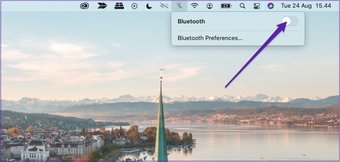
Como alternativa, abra as Preferências do sistema e selecione Bluetooth. Ao abrir, selecione Ativar Bluetooth.
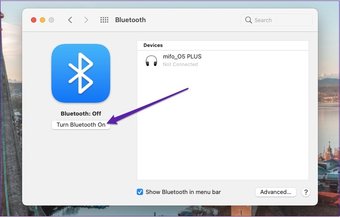
Assim que seu Mac puder reconhecer dispositivos ao alcance, siga estas etapas.
Etapa 1: vá para suas preferências de Bluetooth. Você os encontrará acessando o logotipo do Bluetooth em sua barra de ferramentas ou em Preferências do Sistema.
Etapa 2: Ligue seu dispositivo Bluetooth e mova-o dentro do alcance de seu Mac.
Passo 3: Na grande caixa branca, o seu dispositivo Bluetooth deve aparecer. Para este exemplo, estamos conectando fones de ouvido sem fio. Clique no botão Conectar ao lado dele.
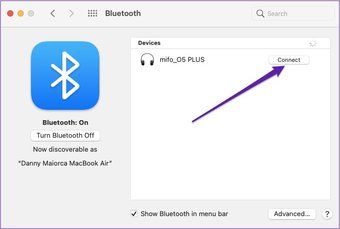
Depois de concluir a etapa final, seu Mac deve se conectar ao gadget Bluetooth quase instantaneamente.
Como desconectar um dispositivo Bluetooth
Para remover um dispositivo Bluetooth do Mac desconectando-o, tudo o que você precisa fazer é desligar o dispositivo. Como alternativa, você pode desligar o Bluetooth na barra de ferramentas; as etapas são iguais às listadas acima, mas você está desligando o botão em vez de ligá-lo.
Você também pode desconectar manualmente um dispositivo Bluetooth do seu Mac. Fazer isso é simples; tudo o que você precisa fazer é seguir as etapas listadas neste parágrafo.
Etapa 1: Abra as preferências de Bluetooth no aplicativo Preferências do sistema.
Etapa 3: na lista de opções que aparece, escolha Desconectar.

Você também pode desconectar seu dispositivo Bluetooth da barra de ferramentas do Mac.
Etapa 1: Clique no ícone Bluetooth, onde você verá seu (s) dispositivo (s).
Etapa 2: ao lado do dispositivo que deseja desconectar, clique no logotipo do Bluetooth. Ele mudará de azul para cinza, o que significa que não está mais emparelhado.
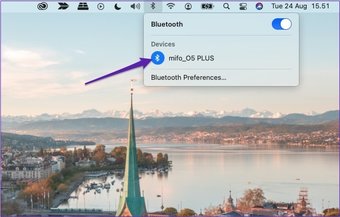
Como esquecer um dispositivo Bluetooth
Depois de conectar seu Mac e o dispositivo Bluetooth, eles se emparelharão automaticamente sempre que você ligar o Bluetooth e estiverem por perto. Isso pode ficar confuso quando você recebe uma ligação e não consegue ouvir a outra pessoa. Se você não quiser que isso aconteça, ou se você atualizou e não usará aquele item específico novamente, pode esquecer manualmente o dispositivo.
Como esquecer uma rede Wi-Fi no seu iPhone ou Mac, fazer o mesmo com um dispositivo Bluetooth é simples. Tudo o que você precisa fazer é seguir as etapas listadas abaixo.
Etapa 1: vá para as preferências de Bluetooth do seu Mac.
Etapa 2: Ao lado do seu dispositivo, você verá um pequeno x em um círculo cinza. Clique aqui.
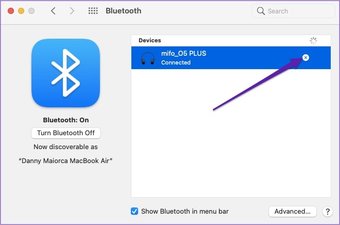
Etapa 3: um pop-up aparecerá em sua tela com um aviso. Das duas opções apresentadas a você, selecione Remover.
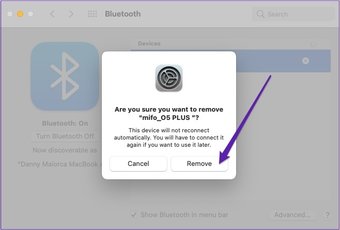
Depois de remover um dispositivo Bluetooth de seu Mac, você terá que reconectá-lo manualmente se você deseja usá-lo no futuro.
As etapas listadas acima são a maneira mais fácil de remover um dispositivo Bluetooth do seu Mac, mas não a única opção. Você também pode seguir estas etapas para obter o mesmo resultado:
Etapa 1: vá para suas preferências de Bluetooth.
Etapa 2: Como você faria ao desconectar um dispositivo, clique no que deseja remover enquanto mantém pressionado o botão ctrl.
Passo 3: Clique em Remover. Selecione o botão homônimo quando a mensagem de aviso aparecer.

Usar Bluetooth com seu Mac é fácil
Embora dispositivos com fio ainda tenham um local ao usar um Mac, você pode querer usar os sem fio em alguns casos. E quando isso acontece, conectar esses dispositivos é um processo simples.
Quando terminar de usá-los, desconectar é fácil-e o mesmo é verdade se você quiser esquecer o dispositivo por completo. Depois de ler este post, você saberá como gerenciar dispositivos Bluetooth com seu Mac.
Última atualização em 26 de agosto de 2021
O artigo acima pode conter links de afiliados que ajudam a oferecer suporte à Tecnologia de Guias. No entanto, isso não afeta nossa integridade editorial. O conteúdo permanece imparcial e autêntico.
